En este artículo, veremos cómo instalar VLC Media Player en Linux Mint.
VLC Media Player en Linux Mint
Debido a su naturaleza, VLC es siempre una de las mejores opciones entre casi todas las distribuciones de Linux que existen. En la mayoría de los casos, está disponible directamente en los servidores oficiales. Como Linux Mint se basa en Ubuntu, obtener VLC es bastante simple.
Hay diferentes formas de ejecutar VLC Media Player en su sistema. Vamos a verlos!
Instalación de VLC usando APT
Este es probablemente el método más simple que podría seguir. Todo lo que requiere es ejecutar algunos comandos en la terminal. Enciende la terminal, comencemos!
Primero, queremos que se actualice la caché APT. También es una buena idea obtener todas las actualizaciones del paquete (si están disponibles).
$ sudo apt update && sudo apt upgrade -y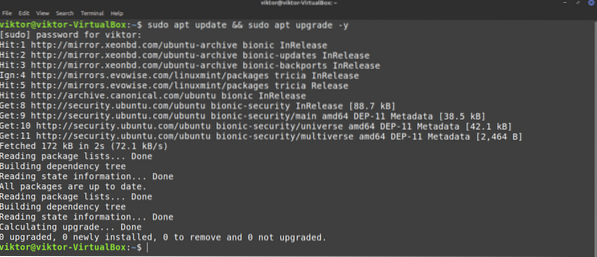
El siguiente comando le dirá a APT que instale VLC Media Player.
$ sudo apt install vlc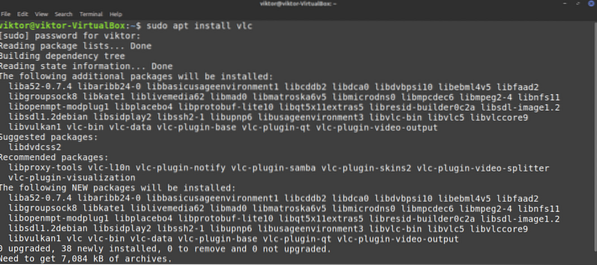
Voila! VLC está listo para funcionar!
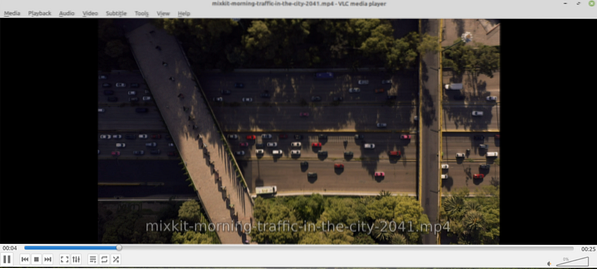
Instalar VLC usando snap
Este es un método interesante. Snap es un intento de gestión universal de paquetes de Linux. Cualquier distribución de Linux que tenga soporte para el administrador de paquetes instantáneos puede instalar y ejecutar paquetes instantáneos, no hay problema.
Primero, necesitamos instalar el administrador de paquetes instantáneos. Si ya tiene instalado Snap, puede omitir estos pasos. Si no los tienes instalados, tienes que revisarlos. Es un proceso de una sola vez, por lo que puede disfrutar de otras instantáneas más tarde sin ningún problema. Ejecute el siguiente comando.
$ sudo apt update && sudo apt install snapd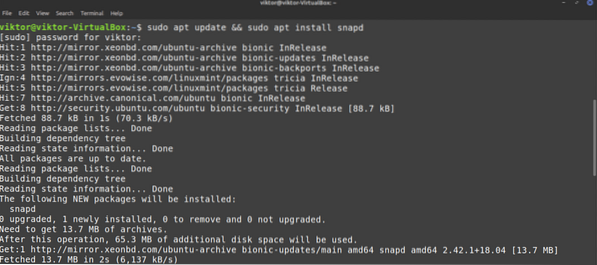
Snap aún no está listo. Necesitamos instalar el núcleo a presión. Ejecute este comando instantáneo.
$ sudo snap install core

Ahora, tenemos que reiniciar el servicio snapd.
$ sudo systemctl reiniciar snapd
El administrador de paquetes Snap ahora está listo para descargar e instalar paquetes Snap. Para instalar el complemento VLC, ejecute el siguiente comando. También puede consultar VLC snap en la tienda snap.
$ sudo snap install vlc
Voila! VLC se instaló correctamente!
Instalar VLC desde la fuente
VLC es un software gratuito y de código abierto. Es posible compilar e instalar directamente VLC en su sistema. Sin embargo, este es el método menos recomendado a seguir a menos que tenga razones específicas, por ejemplo, tener curiosidad o desarrollar VLC, etc. Este método también consumirá la mayor cantidad de tiempo. Para obtener una guía más detallada sobre este tema, consulte este wiki oficial de Videlolan.
Listo? Empecemos.
VLC depende de muchas dependencias para ofrecer sus características. Para construirlo desde la fuente, los necesitamos todos. Primero, tomemos las herramientas básicas como compilador, git y otras.
$ sudo apt install -y git build-essential pkg-config libtool automake autopoint gettext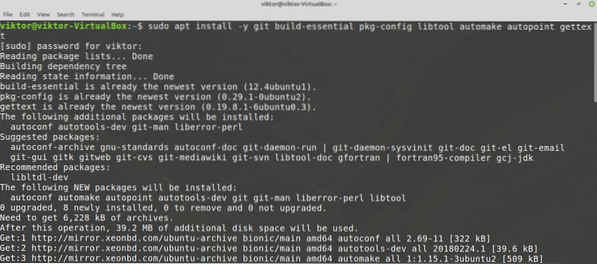
Para el siguiente paso, necesitamos el repositorio de origen. Permitirá que APT tome las dependencias de compilación a la vez. Para configurar, busque "Fuentes de software" en el menú.
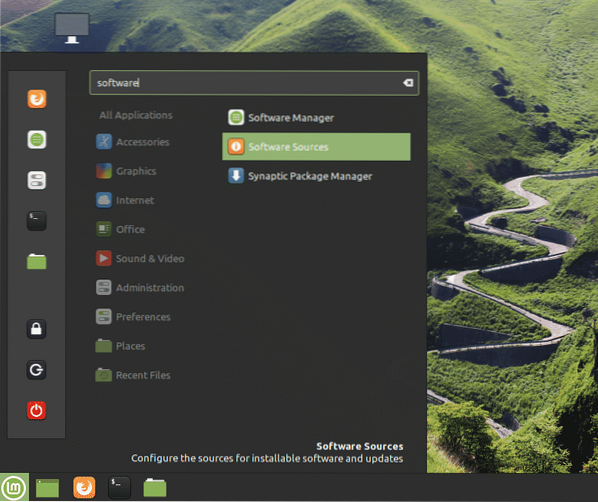
Ingrese la contraseña de root para otorgar privilegios de root a la herramienta.
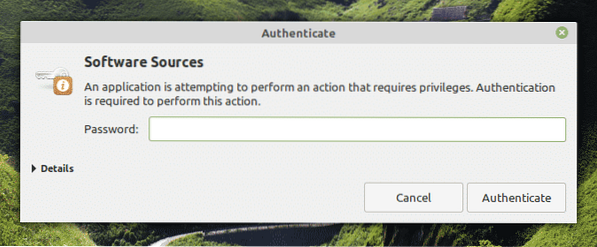
Habilite la opción "Repositorios de código fuente". Luego, haga clic en el botón "Aceptar" en la parte superior para actualizar la caché APT.
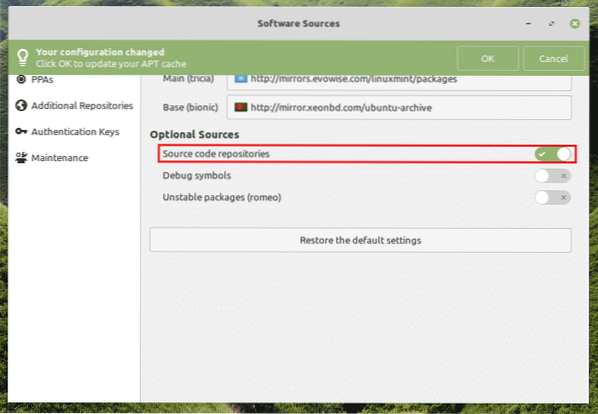
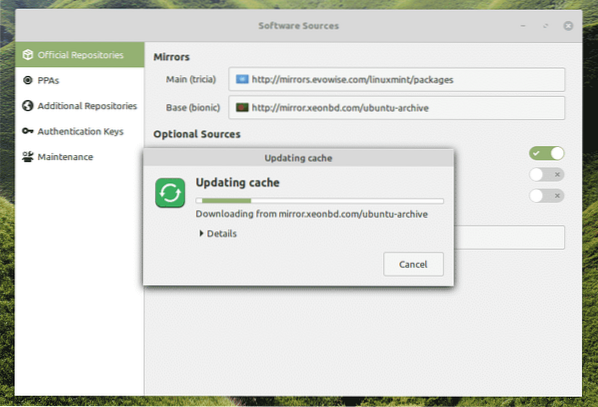
Ahora, estamos listos para tomar los 3 adicionalesrd-bibliotecas del partido. La lista de dependencias es enorme. Afortunadamente, APT puede encargarse de ello automáticamente. Dígale a APT que instale todas las dependencias de compilación de VLC.
$ sudo apt build-dep vlc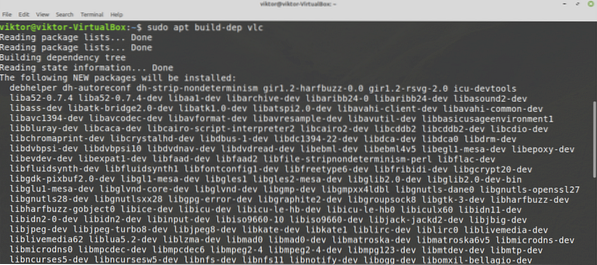
Es hora de tomar el código fuente de VLC. Descargue el tarball y extráigalo a una ubicación. Para obtener el último tarball de fuentes de VLC, visite este enlace.
$ mkdir -pv ~ / vlc && cd ~ / vlc
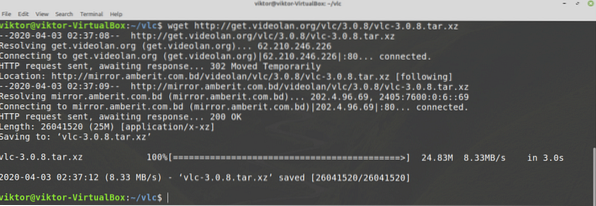
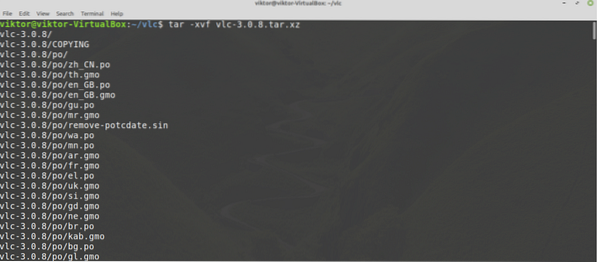
Para iniciar el proceso de construcción, ejecute los siguientes comandos.
PS ./oreja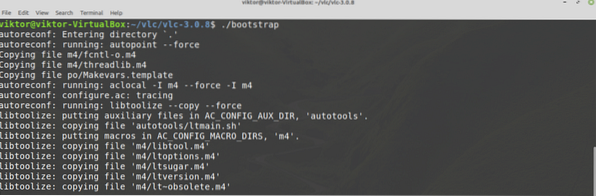
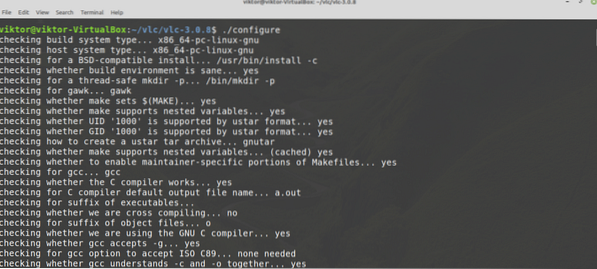
Finalmente, comience el proceso de construcción. El siguiente comando le dirá a make que use 4 hilos para realizar la compilación.
$ make -j4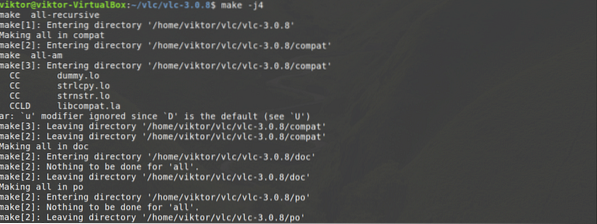
El proceso de compilación puede tardar unos minutos. Una vez que finalice la compilación, instálela ejecutando el siguiente comando.
$ sudo make install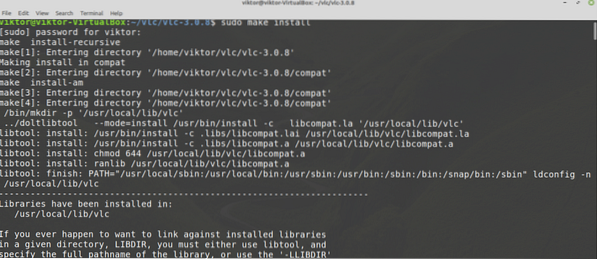
Para desinstalar VLC, ejecute el siguiente comando.
$ sudo hacer desinstalar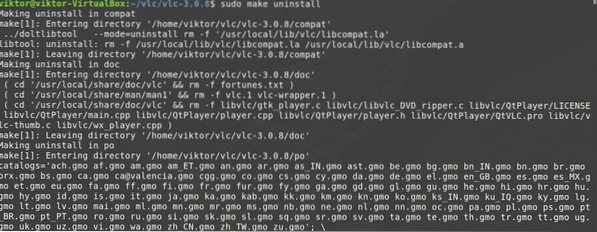
Parece muy simple. Sin embargo, puede haber errores y fallas en este proceso. Si eso sucede, la depuración es un proceso muy difícil. La depuración de los problemas también es una tarea bastante estresante. Es por eso que recomiendo no seguir este método a menos que necesite.
Pensamientos finales
VLC Media Player es un reproductor GUI. ¿Qué haría si trabaja con un entorno de consola?? ¿Seguirías renunciando a tu música favorita?? Bueno, es posible reproducir archivos multimedia directamente desde la línea de comandos! VLC también ofrece una herramienta de línea de comandos para reproducir medios directamente desde la línea de comandos. Vea cómo reproducir archivos MP3 desde la línea de comandos.
Disfrutar!
 Phenquestions
Phenquestions


